相思资源网 Design By www.200059.com
讲得不是很详细,只是通过这些思路希望能引导大家提升效率;由于人物涉及版权问题,进行了一些处理,大家练习时可以用其他人物素材代替。
最终效果

1、首先,消化下需求方提供的文档以及素材,明确需求目的。

2、因为一切都是内定要走的风格方向,所以定位明确了,接下来就是针对关键字延伸寻找素材。


3、叠加一层骷髅头的背景,随便调整透明度,稍微可见一下即可。
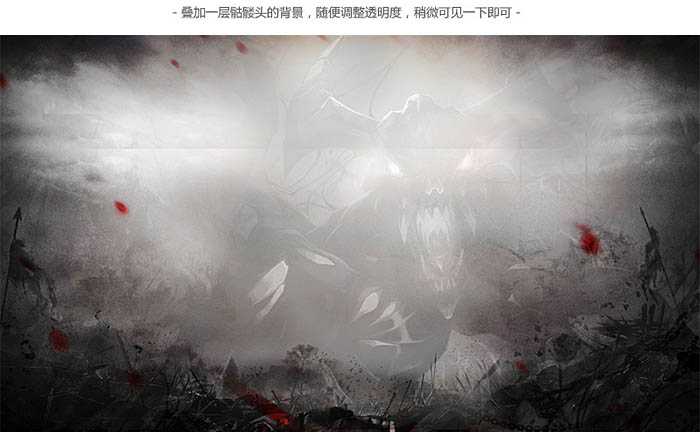
4、调色环节,尽可能地将中间简化留白,突出人物位置。


5、然后将人物摆上去。

6、人物处理很多种方式,因人而异,但一定得融入到背景当中,下面就是我的处理方式。


7、还可以给人物添加光效。


8、人物的感觉出来了,然后是人物中心背景需要添加泼墨,为了提升气场。
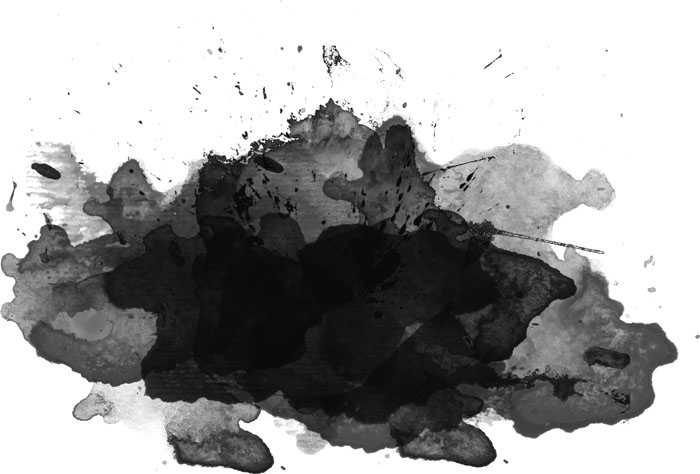

9、感觉出来了,但是整体觉得偏黄,缺少战争留下的色调平衡,需要从人物着装的紫色系调整下。

10、基本背景OK了,接下来是文案添加。



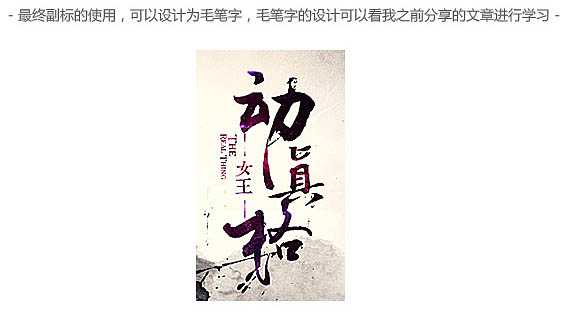
最终效果:

最终效果

1、首先,消化下需求方提供的文档以及素材,明确需求目的。

2、因为一切都是内定要走的风格方向,所以定位明确了,接下来就是针对关键字延伸寻找素材。


3、叠加一层骷髅头的背景,随便调整透明度,稍微可见一下即可。
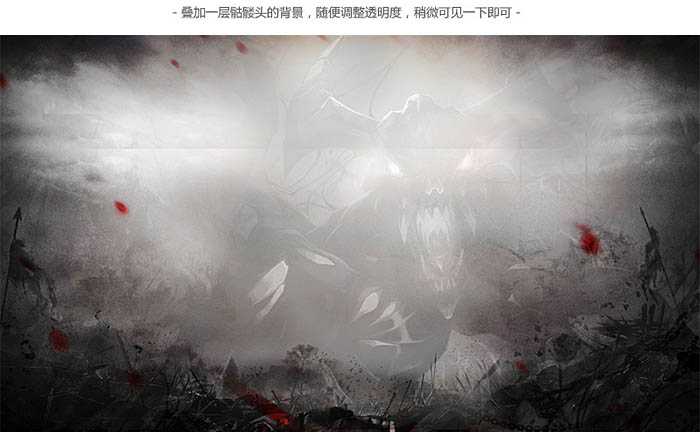
4、调色环节,尽可能地将中间简化留白,突出人物位置。


5、然后将人物摆上去。

6、人物处理很多种方式,因人而异,但一定得融入到背景当中,下面就是我的处理方式。


7、还可以给人物添加光效。


8、人物的感觉出来了,然后是人物中心背景需要添加泼墨,为了提升气场。
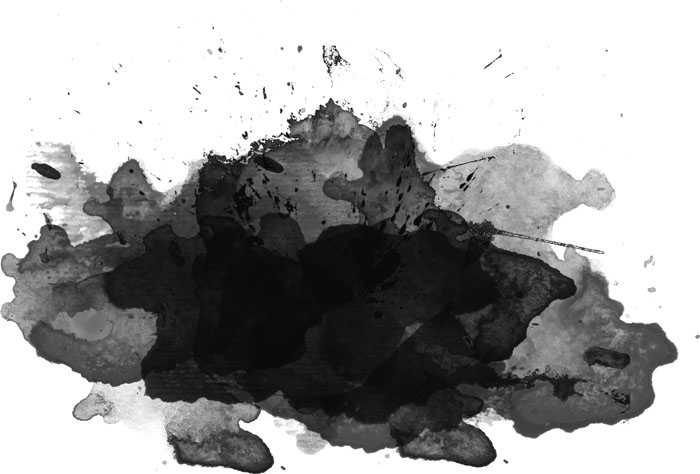

9、感觉出来了,但是整体觉得偏黄,缺少战争留下的色调平衡,需要从人物着装的紫色系调整下。

10、基本背景OK了,接下来是文案添加。



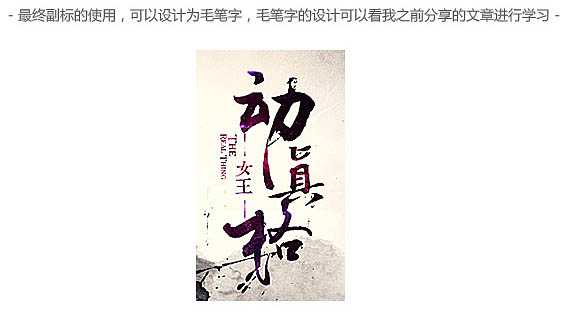
最终效果:

标签:
水墨,游戏,海报
相思资源网 Design By www.200059.com
广告合作:本站广告合作请联系QQ:858582 申请时备注:广告合作(否则不回)
免责声明:本站文章均来自网站采集或用户投稿,网站不提供任何软件下载或自行开发的软件! 如有用户或公司发现本站内容信息存在侵权行为,请邮件告知! 858582#qq.com
免责声明:本站文章均来自网站采集或用户投稿,网站不提供任何软件下载或自行开发的软件! 如有用户或公司发现本站内容信息存在侵权行为,请邮件告知! 858582#qq.com
相思资源网 Design By www.200059.com
暂无Photoshop利用叠加快速制作水墨风格游戏美女海报的评论...
RTX 5090要首发 性能要翻倍!三星展示GDDR7显存
三星在GTC上展示了专为下一代游戏GPU设计的GDDR7内存。
首次推出的GDDR7内存模块密度为16GB,每个模块容量为2GB。其速度预设为32 Gbps(PAM3),但也可以降至28 Gbps,以提高产量和初始阶段的整体性能和成本效益。
据三星表示,GDDR7内存的能效将提高20%,同时工作电压仅为1.1V,低于标准的1.2V。通过采用更新的封装材料和优化的电路设计,使得在高速运行时的发热量降低,GDDR7的热阻比GDDR6降低了70%。
